苹果ipad截屏怎么截图 关于苹果ipad截屏怎么截图
导读:苹果ipad截屏怎么截图,关于苹果ipad截屏怎么截图的介绍,接下来就是全面介绍。 1、首先打开iPad上的“设置”,在设置列表中左窗格中点击“通用”,然后再点击右边的“辅助功能”。 2、接下
苹果ipad截屏怎么截图
关于苹果ipad截屏怎么截图的介绍,接下来就是全面介绍。
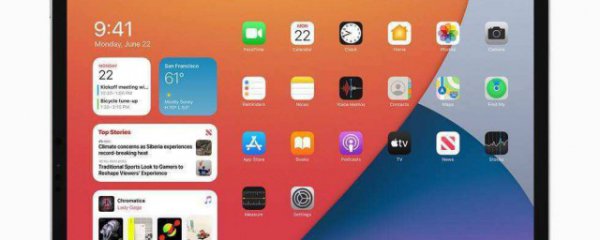
1、首先打开iPad上的“设置”,在设置列表中左窗格中点击“通用”,然后再点击右边的“辅助功能”。
2、接下来在右窗格中点击“Assitive Touch”,点击“Assitive Touch”右边的滑块,打开辅助虚拟按钮功能。
3、当“Assistive Touch”打开以后,系统默认会在屏幕的左边显示一个虚拟辅助按钮的图标。
4、之后我们再接点击“Assistive Touch”中的“设备”。
5、再之后,我们再点击“更多”选项,最后我们点击“屏幕快照”即可对当前屏幕截屏,这样截屏就算完成了。
以上领啦网介绍的苹果ipad截屏怎么截图 关于苹果ipad截屏怎么截图的全文内容,希望对网友有所帮助!




